
- •Лабораторна робота №1 Тема: Робота з границею виділення та з виділеними областями
- •Хід роботи
- •Запитання до захисту лабораторної роботи
- •Лабораторна робота №2 Тема: Формування растрових зображень за допомогою контурів
- •Хід роботи
- •Запитання до захисту лабораторної роботи
- •Лабораторна робота №4 Тема: Створення колажів за допомогою масок шару
- •Хід роботи
- •Запитання до захисту лабораторної роботи
- •Лабораторна робота №5 Тема: Застосування макетних груп
- •Хід роботи
- •Запитання до захисту лабораторної роботи
- •Лабораторна робота №6 Тема: Побудова шаблонів для створення листівок
- •Хід роботи
- •Запитання до захисту лабораторної роботи
- •Лабораторна робота №7 Тема: Робота з каналами зображення
- •Запитання до захисту лабораторної роботи
- •Лабораторна робота № 8 Тема: Тонова корекція зображення з використанням коригуючих шарів
- •Запитання до захисту лабораторної роботи
- •Лабораторна робота №9 Тема: Колірна корекція зображення з використанням корегуючих шарів
- •Запитання до захисту лабораторної роботи
- •Лабораторна робота № 10 Тема: Реставрація старих фотографій
- •Запитання до захисту лабораторної роботи
- •Лабораторна робота №11 Тема: Місцева тонова і колірна корекція зображень
- •Хід роботи
- •Інформаційні ресурси
МІНІСТЕРСТВО ОСВІТИ І НАУКИ УКРАЇНИ
ЛЬВІВСЬКИЙ ПОЛІГРАФІЧНИЙ КОЛЕДЖ УАД
Циклова комісія спеціальності «Комп’ютерна обробка текстової, графічної та образної інформації»
МЕТОДИЧНІ ВКАЗІВКИ
до виконання лабораторних робіт
з дисципліни
«Обробка образотворчої інформації»
л ЬВІВ
2014
ЬВІВ
2014
Методичні вказівки до виконання лабораторних робіт з дисципліни «Обробка образотворчої інформації» для студентів 3 курсу за напрямом підготовки 6.051501 «Видавничо-поліграфічна справа» спеціальності 5.05150103 «Комп’ютерна обробка текстової, графічної та образної інформації»
Автор: Лозніцька Л. І., викладач спецдисциплін ЛПК УАД.
Рецензент: Мельников О. В., канд. техн. наук УАД.
Методичні вказівки розглянуто і затверджено на засіданні циклової комісії спеціальності «Комп’ютерна обробка текстової, графічної та образної інформації». Протокол №____ від «____» ___________ 2014 року.
ПОЯСНЮВАЛЬНА ЗАПИСКА
Методичні вказівки призначені для покращення організації виконання лабораторних робіт студентами, як один із видів навчальної діяльності.
Методичні вказівки до виконання лабораторних робіт є частиною методичного забезпечення дисципліни «Обробка образотворчої інформації» для студентів спеціальності 5.05150103 «Комп’ютерна обробка текстової, графічної та образної інформації». Теми лабораторних робіт відповідають навчальній програмі з даної дисципліни і включають 13 робіт, які відображають найважливіші розділи обробки образотворчої інформації.
Лабораторні роботи сприяють глибшому засвоєнню процесу обробки растрових зображень, розвивають уміння застосовувати набуті практичні навички і знання при відтворенні конкретних завдань, підвищують інтерес до вивчення дисципліни і є передумовою самостійного творчого підходу до виконання поставленого перед студентами завдання.
Проведення лабораторних робіт відбувається в комп’ютерній лабораторії з використанням відповідного програмного забезпечення.
Студенти знайомляться зі змістом лабораторної роботи, а потім впродовж пари виконують її, до захисту представляють збережені графічні файли в форматі psd.
Студент повинен за одну пару виконати лабораторну роботу, зберегти її у відповідному форматі і захистити.
В кінці кожної роботи запропоновані теоретичні запитання для захисту роботи.
Обсяг виконаної роботи та рівень засвоєння студентами теоретичних знань викладач оцінює за 4-бальною системою.
Теми лабораторних робіт
№ з/п |
Назва теми |
Кількість годин |
1 |
Лабораторна робота №1. Робота з границею виділення та з виділеними областями. |
2 |
2 |
Лабораторна робота №2. Формування растрових зображень за допомогою контурів. |
2 |
3 |
Лабораторна робота №3. Створення стилів. Застосування ефектів до шарів. |
2 |
4 |
Лабораторна робота №4. Створення колажів за допомогою масок шару. |
2 |
5 |
Лабораторна робота №5. Застосування макетних груп. |
2 |
6 |
Лабораторна робота №6. Побудова шаблонів для створення листівок. |
2 |
7 |
Лабораторна робота №7. Робота з каналами зображення. |
2 |
8 |
Лабораторна робота №8. Тонова корекція зображення з використанням корегуючих шарів. |
2 |
9 |
Лабораторна робота №9. Колірна корекція зображення з використанням корегуючих шарів. |
2 |
10 |
Лабораторна робота №10. Реставрація старих фотографій. |
2 |
11 |
Лабораторна робота №11. Місцева тонова і колірна корекція зображень. |
2 |
12 |
Лабораторна робота №12. Робота з мозаїчними фільтрами. Застосування фільтра Пластика. |
2 |
13 |
Лабораторна робота №13. Застосування деструктивних фільтрів. |
2 |
14 |
Разом |
26 |
Критерії оцінювання
Оцінка 5 (відмінно)
Студент вільно володіє основними засобами програми Photoshop, уміє створювати й обробляти багатошарові зображення, застосовувати до фрагментів зображень різноманітні ефекти, здійснює тонову та колірну корекцію зображень. Досконало (у межах навчальної програми) знає і використовує можливості растрового графічного редактора. Самостійно виконує навчальні завдання. Студент вміло застосовує різноманітні ефекти до зображень, зокрема усуває дефекти на фотографіях за допомогою спеціальних фільтрів та інструментів, освітлює й затемнює фрагменти зображень, а також підсилює їхню різкість. Під час виконання завдань проявляє творчий підхід.
Оцінка 4 (добре)
Студент добре орієнтується у середовищі растрового графічного редактора Photoshop, знає основні можливості та правила обробки зображень, використовує кольорові моделі RGB і CMYK для вибору кольору, зафарбовує об’єкти, використовуючи однорідні, градієнтні, візерункові й текстурні заливки, уміє використовувати канали RGB і канали маскування, а також обробляти виділені області в стандартному режимі та в режимі маски. Уміє створювати й обробляти багатошарові зображення, застосовувати до фрагментів зображень різноманітні ефекти, здійснює тонове коректування зображень, коректує їх колір, а також встановлює кольоровий баланс.
При виконанні робіт допускає незначні похибки, які на впливають на кінцевий результат.
Оцінка 3 (задовільно)
Студент вміє відкривати, зберігати, а також створювати нові зображення. Володіє основними правилами роботи з растровим графічним редактором, вміє самостійно створювати прості зображення, зберігати й відкривати їх.
Оцінка 2 (незадовільно)
Студент виявляє низький рівень знань, з допомогою викладача виконує тільки елементарні завдання лабораторної роботи.
Лабораторна робота №1 Тема: Робота з границею виділення та з виділеними областями
Мета роботи: ознайомити з інструментами виділення, навчити створювати найпростіші колажі за допомогою інструментів виділен-ня, а також виконувати найрізноманітні операції з виділеними областями.
Матеріали та засоби:
персональні комп’ютери;
програмні продукти — операційна система Windows XP, растровий графічний редактор Photoshop;
роздатковий матеріал — файли-зразки.
Хід роботи
Завдання №1— створення колажів з виділених ділянок.
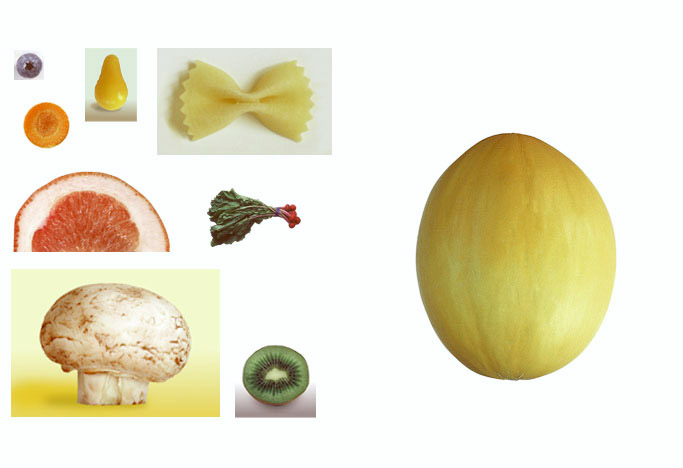

Завантажити растровий графічний редактор Photoshop.
Скопіювати папку Виділення.
Відкрити файли 01End та 01Start з папки Lesson1-1
Активізувати файл 01Start.
За допомогою інструментів виділення виділити один із фрагментів зображення.
В режимі швидкої маски відредагувати контур виділення.
Виділену ділянку скопіювати на новий шар.
Виконати трансформацію копії зображення.
Застосувати ефект тіні до копії зображення: активізувати шар → в командному рядку палітри шарів клікнути по піктограмі: Добавити стиль шару
 → із списку команд вибрати команду
Тінь → в діалоговому вікні налагодити
параметри тіні.
→ із списку команд вибрати команду
Тінь → в діалоговому вікні налагодити
параметри тіні.
Зберегти документ в своїй папці під тим самим іменем.
Запитання до захисту лабораторної роботи
Назвіть інструменти виділення групи Ділянка.
Назвіть інструменти виділення групи Ласо.
Вкажіть призначення інструменту Чарівна паличка.
Як відредагувати контур виділення?
Як розширити або звузити діапазон виділеної ділянки в режимі швидкої маски?
Охарактеризуйте параметри налаштування інструментів виділення.
Як виконати трансформацію виділеної ділянки?
Лабораторна робота №2 Тема: Формування растрових зображень за допомогою контурів
Мета роботи: ознайомити з векторними інструментами, палітрою Контури, навчити створювати найпростіші растрові зображення за допомогою контурів.
Матеріали та засоби:
персональні комп’ютери;
програмні продукти — операційна система Windows XP, растровий графічний редактор Photoshop;
роздатковий матеріал — файли-зразки.
Хід роботи
Завдання №1 — створення растрового малюнку за допомогою контурів
Завантажити растровий графічний редактор Photoshop.
Створити новий документ А5 формату.
За допомогою векторних інструментів створити багато-шаровий малюнок:
шляхом додавання або віднімання векторних контурів сформувати контур відповідної форми;
відредагувати контур;
за допомогою палітри Контури застосувати заливку та обводку до контура.
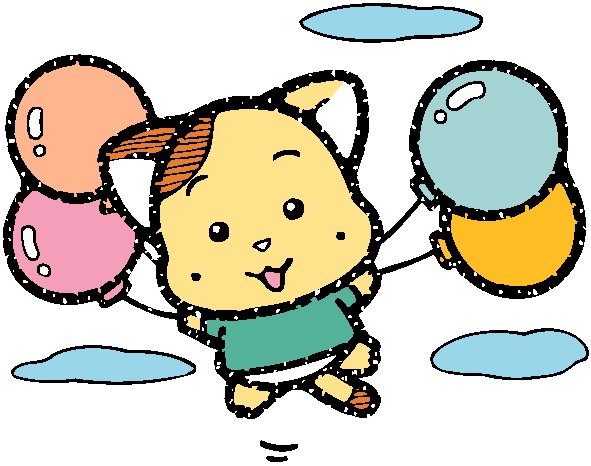
Зберегти файл у своїй папці під іменем Малюнок-контур.
Запитання до захисту лабораторної роботи
Охарактеризуйте параметри налаштування векторних інстру-ментів.
Назвіть режими роботи векторних інструментів.
Як відредагувати векторний контур?
Які логічні операції виконують з контурами?
Опишіть процес створення растрових малюнків за допомогою контурів.
Як створити свою форму користувача?
Як виконати трансформацію векторного контуру?
Лабораторна робота №3
Тема: Створення стилів. Застосування ефектів до шарів
Мета роботи: навчити застосовувати стилі та ефекти до шару.
Матеріали та засоби:
персональні комп’ютери;
програмні продукти — операційна система Windows XP, растровий графічний редактор Photoshop;
роздатковий матеріал — файли-зразки.
Хід роботи
Завдання №1 — застосування ефектів до шарів зображення.

Завантажити растровий графічний редактор Photoshop.
Створити зображення А5 формату, книжкової орієнтації з розділь-ною здатністю 300 dpi.
За допомогою векторних інструментів, в режимі побудови растрових малюнків на новому шарі створити малюнок, який відображений на зразку.
За допомогою палітри Шари застосувати ефекти до створеного малюнку.
Зберегти файл у своїй папці під іменем Ефекти шару.
